Làm Trong Suốt Thanh Taskbar Windows 11: Thủ Thuật Đơn Giản, Hiệu Quả
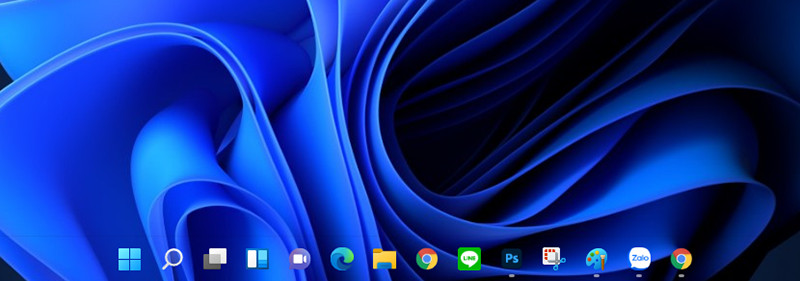
Bạn đang tìm kiếm cách tùy chỉnh giao diện Windows 11 thêm phần tinh tế và hiện đại? Thanh Taskbar trong suốt là một lựa chọn tuyệt vời. Bài viết này trên tintucesport.com sẽ hướng dẫn bạn chi tiết cách làm trong suốt thanh Taskbar trên Windows 11 bằng hai công cụ: TranslucentTB và TaskbarX. Cùng khám phá nhé!
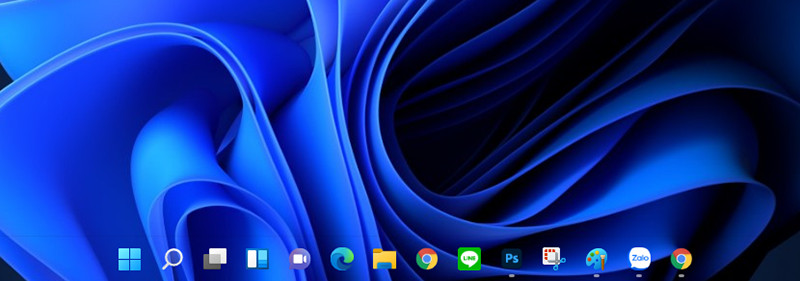 Làm trong suốt thanh Taskbar Windows 11
Làm trong suốt thanh Taskbar Windows 11
Làm trong suốt thanh Taskbar Windows 11
Làm Trong Suốt Thanh Taskbar với TranslucentTB
TranslucentTB là một công cụ nhỏ gọn, miễn phí giúp bạn dễ dàng tùy chỉnh độ trong suốt của thanh Taskbar. Dưới đây là hướng dẫn chi tiết:
Cài đặt và Sử dụng Nhanh TranslucentTB
- Truy cập Microsoft Store để tải và cài đặt TranslucentTB.
- Mở ứng dụng. Thanh Taskbar sẽ tự động trở nên trong suốt.
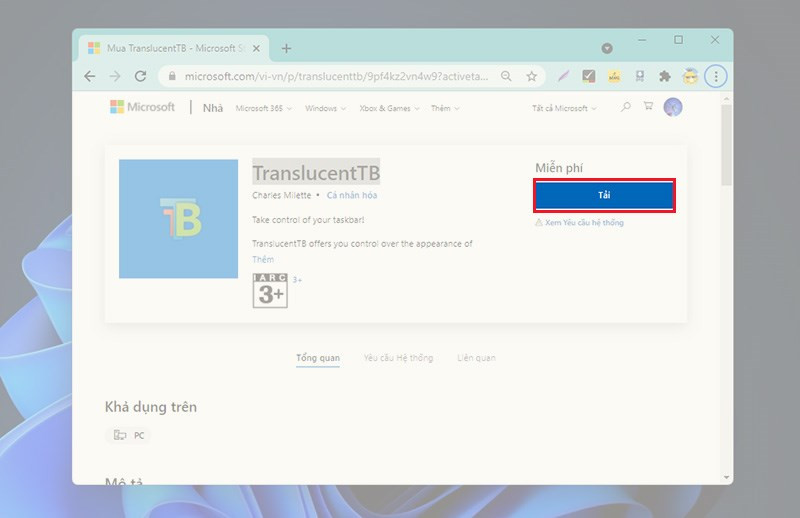 Nhấn chọn Tải để tải về phần mềm TranslucentTB
Nhấn chọn Tải để tải về phần mềm TranslucentTB
Tải TranslucentTB trên Microsoft Store
Hướng Dẫn Chi Tiết Sử Dụng TranslucentTB
- Tìm và Tải: Mở Microsoft Store và tìm kiếm “TranslucentTB”.
- Cài Đặt: Nhấn “Tải” và chờ quá trình cài đặt hoàn tất.
- Khởi Chạy: Mở ứng dụng TranslucentTB. Bạn sẽ thấy thanh Taskbar chuyển sang trạng thái trong suốt.
- Tùy Chỉnh (Tùy chọn): Click vào biểu tượng TranslucentTB trên thanh Taskbar để tùy chỉnh thêm các thành phần như Start Menu, Task View, chế độ tiết kiệm pin,…
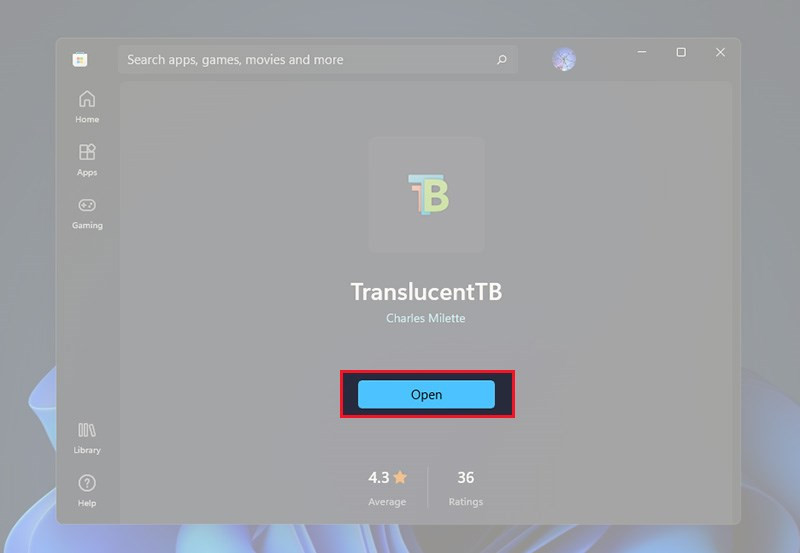 Chọn Open để mở phần mềm TranslucentTB
Chọn Open để mở phần mềm TranslucentTB
Mở TranslucentTB
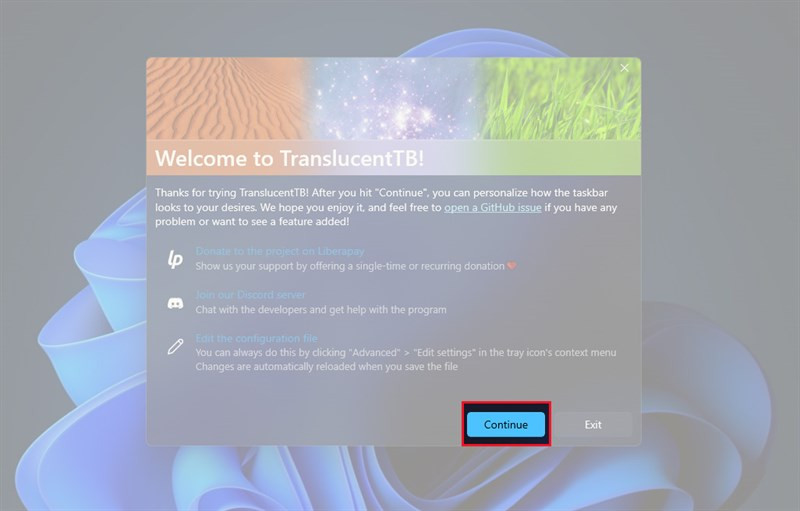 Chọn Continue để chạy phần mềm
Chọn Continue để chạy phần mềm
Chạy TranslucentTB
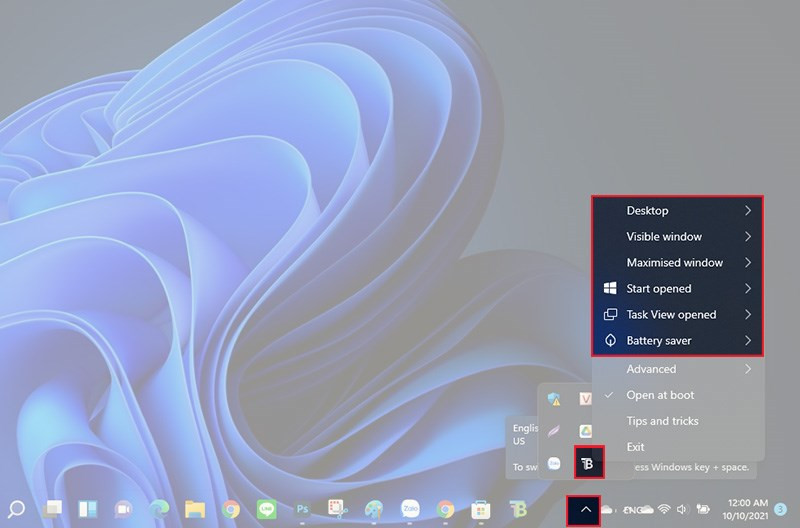 Tùy chỉnh thêm
Tùy chỉnh thêm
Tùy chỉnh TranslucentTB
Làm Trong Suốt Thanh Taskbar với TaskbarX
TaskbarX mang đến nhiều tùy chỉnh hơn cho thanh Taskbar, bao gồm cả hiệu ứng trong suốt.
Hướng Dẫn Nhanh Sử Dụng TaskbarX
- Tải phiên bản TaskbarX phù hợp với hệ điều hành của bạn (32-bit hoặc 64-bit) từ trang chủ chính thức.
- Giải nén file tải về.
- Chạy file “TaskbarX Configurator”.
- Trong mục “Style”, chọn “Transparent” và nhấn “Apply”.
Hướng Dẫn Chi Tiết Sử Dụng TaskbarX
- Tải Về: Truy cập trang chủ TaskbarX và tải phiên bản phù hợp.
- Giải Nén: Giải nén file đã tải về bằng phần mềm giải nén như WinRAR.
- Mở Công Cụ: Khởi chạy file “TaskbarX Configurator”.
Tải TaskbarX
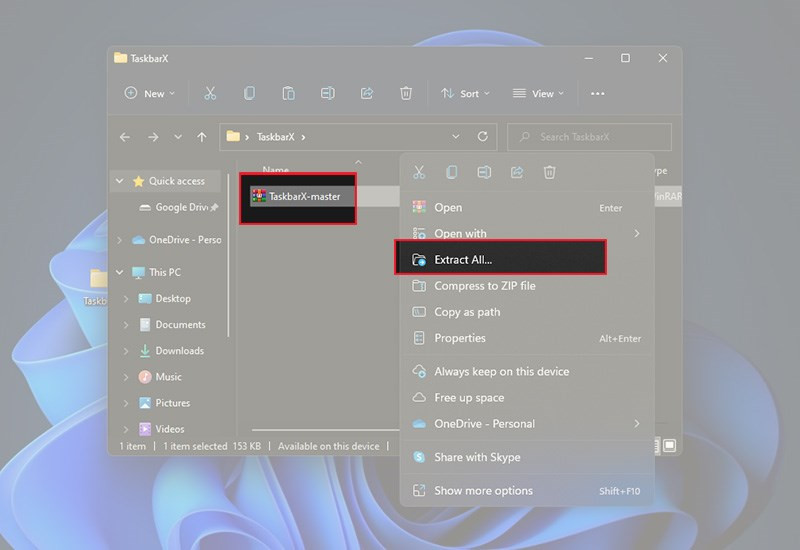 giải nén file
giải nén file
Giải nén TaskbarX
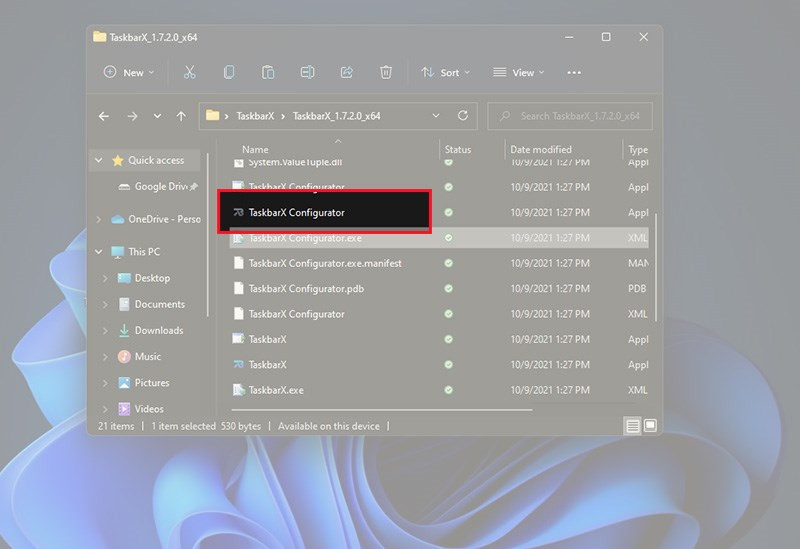
Mở TaskbarX Configurator
- Chọn Kiểu Trong Suốt: Trong giao diện TaskbarX, chuyển đến tab “Style”.
- Áp Dụng: Chọn “Transparent” và nhấn “Apply” để áp dụng hiệu ứng trong suốt.
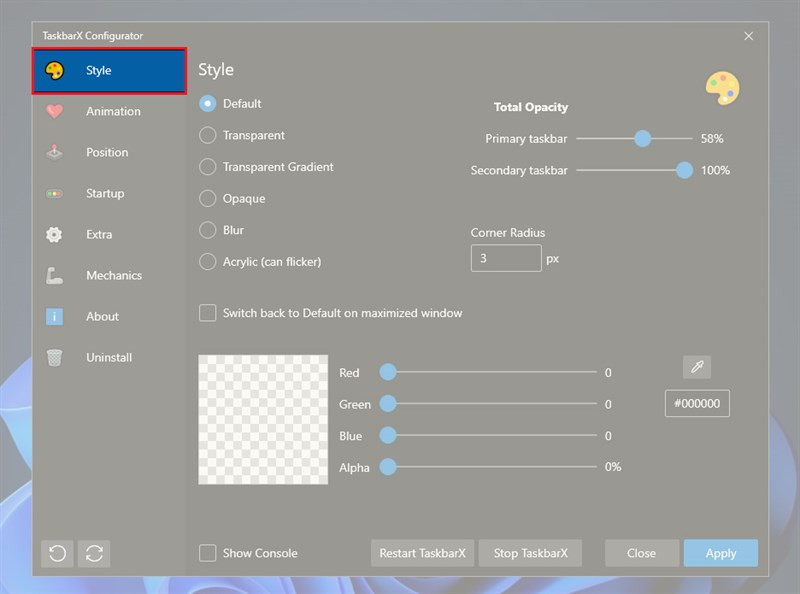
Chọn Style trong TaskbarX
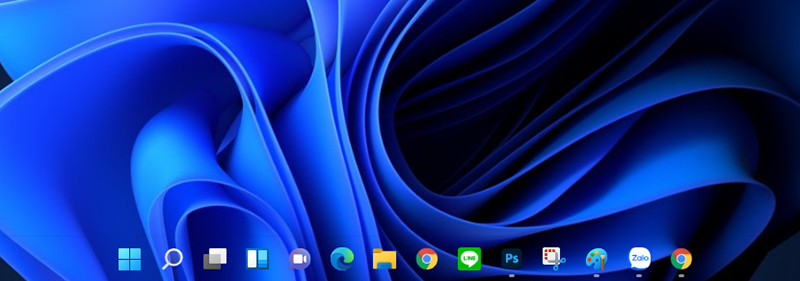
Taskbar trong suốt với TaskbarX
Kết Luận
Hy vọng bài viết đã giúp bạn thành công làm trong suốt thanh Taskbar trên Windows 11. Hãy chia sẻ kinh nghiệm của bạn dưới phần bình luận nhé!



